初めてご利用される方へINFO FIRSTTIME
ご購入には会員登録(無料)が必要です。
- 新規会員登録
- 上部メニューの「新規会員登録」から会員登録を行ってください。
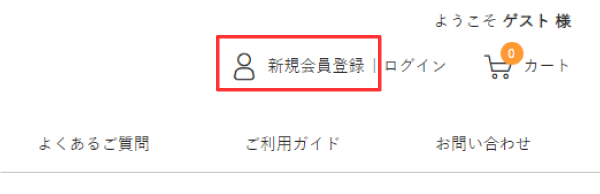
登録内容確認後、利用規約の同意にチェック後、確認ページをクリック
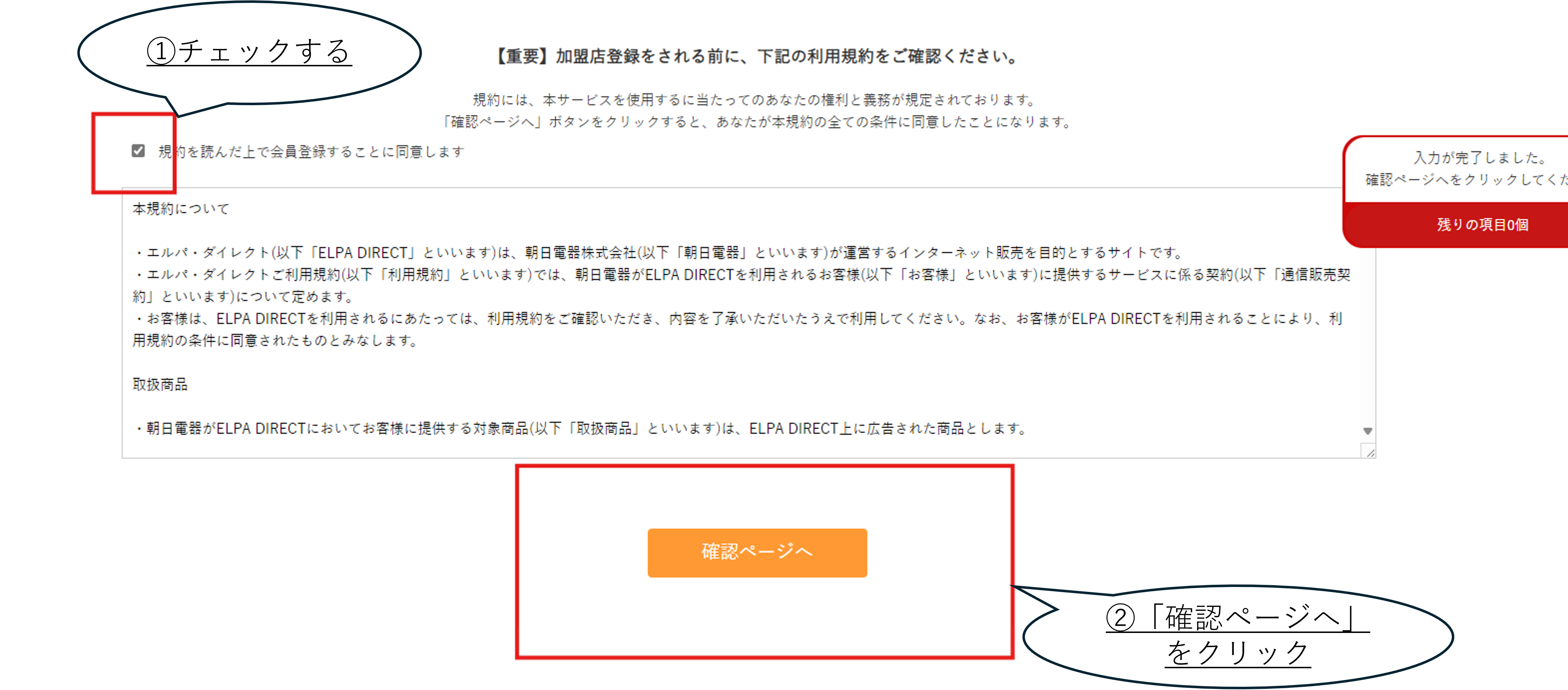
登録内容をご確認いただき、間違いがなければ、『新規会員登録をする』をクリック頂き、登録完了となります。
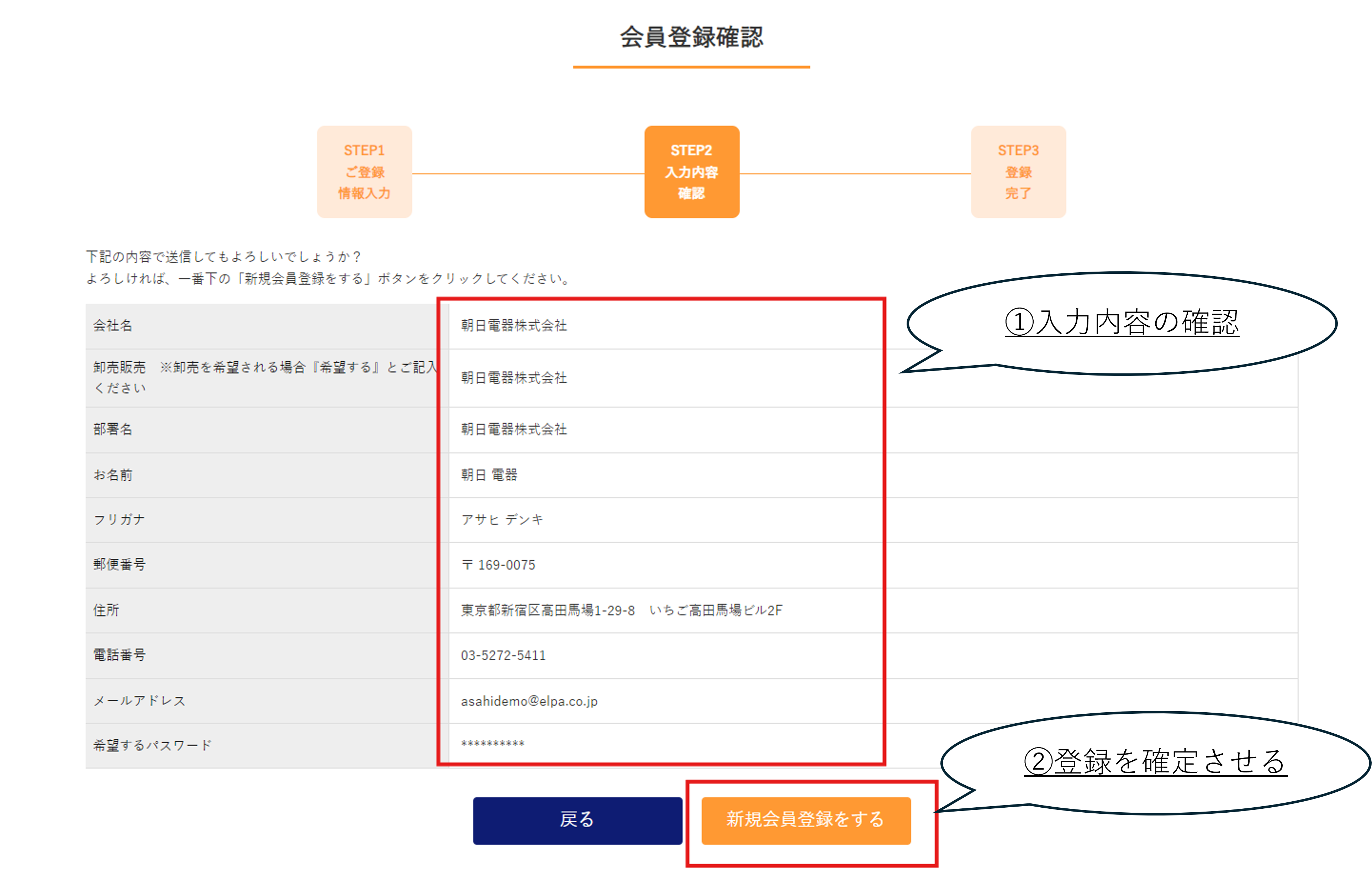
- 会員登録完了のご案内
- 会員登録完了後、ご登録メールアドレス宛に会員登録完了のご連絡をお送りします。
ご登録のメールアドレスとパスワードでログインいただくことでご購入手続きが可能となります。
※卸売をご希望の場合は弊社にて審査を行いますので、審査に数日お時間を頂戴します。
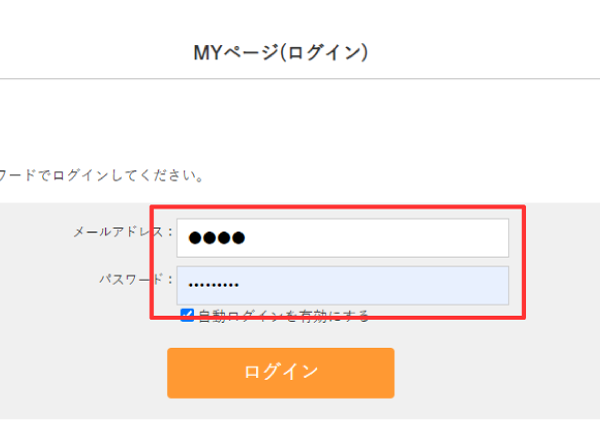
01
02
商品ページで購入する場合
- マイページにログイン
- ご登録のメールアドレスとパスワードでログインしてください。
- 商品を選ぶ
- 商品一覧よりご希望の商品をクリックし、商品ページに進みます。
- 商品をカートに入れる
- 数量を入力し「カゴに入れる」ボタンをクリックします。
【現在のカゴの中】ページを確認し、「購入手続きへ」ボタンをクリックし、購入手続きへ進みます。
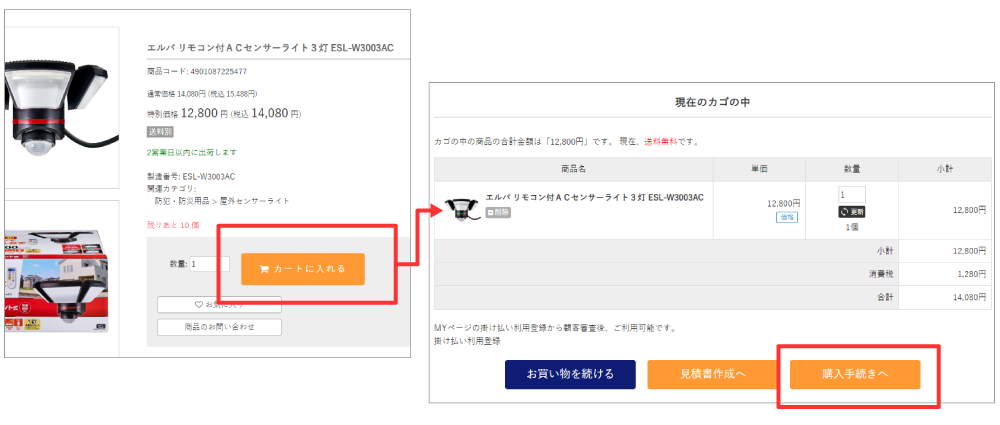
- お届け先、配送方法、支払方法を選択する
- 画面の案内の通り手続きを進めます。
各画面のオレンジ色のボタンから次の手続きに進みます。 お届け先の指定 登録済みのお届け先から今回ご注文の配送先を選択してください。
「選択したお届け先に送る」ボタンをクリックしお手続きを進めます。
※新たなお届け先を選択する場合は「+別のお届け先に送る」からお届け先情報をご登録ください。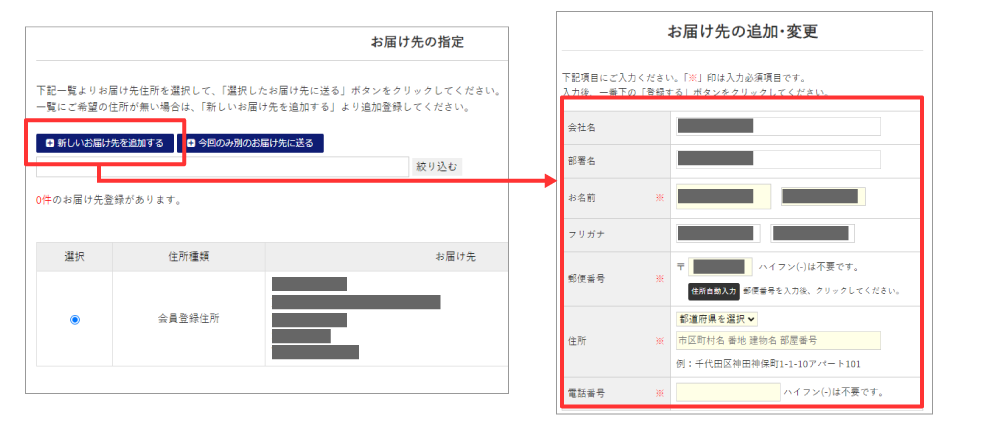 送り主・お支払方法・お届け時間等の指定
送り主、お支払方法、お届け希望日時を選択します。
送り主・お支払方法・お届け時間等の指定
送り主、お支払方法、お届け希望日時を選択します。
「次へ」ボタンをクリックしてお手続きを進めます。
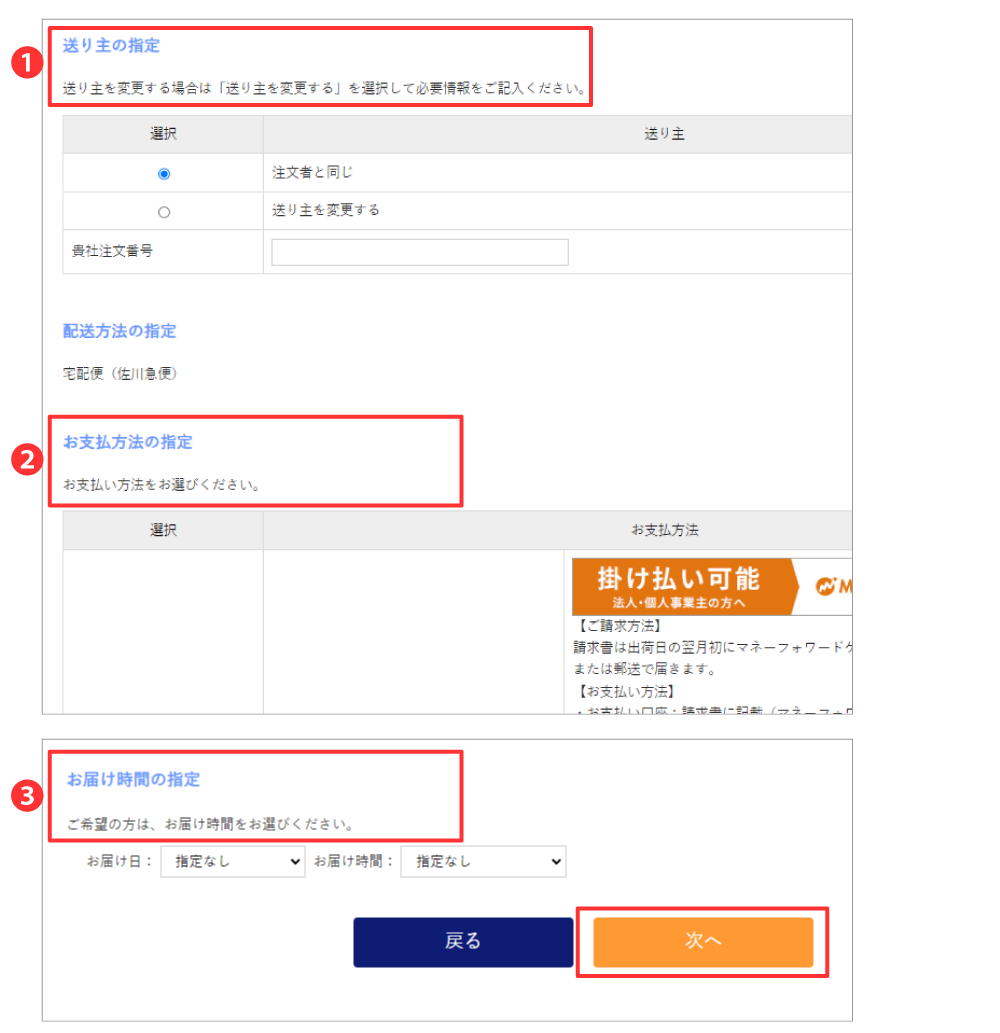
- 入力内容の確認を行う
- 内容に間違いがないかを確認し、問題なければ「注文を確定する」ボタンで注文を確定してください。
変更がある場合は、各項目の「▶入力内容を修正」から修正が可能です。

- ご注文完了
- 受付処理中と表示された、注文完了ページが表示されお手続き完了です。
ご注文内容の確認メールが届きますのでご確認ください。
※ご注文の履歴はMYページの「購入履歴」よりご確認いただけます。
01
02
03
04
05
06
オーダーシートで購入する場合
- マイページにログイン
- ご登録のメールアドレスとパスワードでログインしてください。
- オーダーシートメニューを開く
- マイページメニュー内の「オーダーシート」からオーダーシートを表示します。

- ご希望の商品に注文数を入力し購入手続きへ進む
- 注文数を入力し、「購入手続きへ」ボタンから購入手続きへ進んで下さい。
注文数入力の途中でも「カゴ更新」ボタンを押すと、オーダーシートに記入した内容でカートの内容が更新されます。
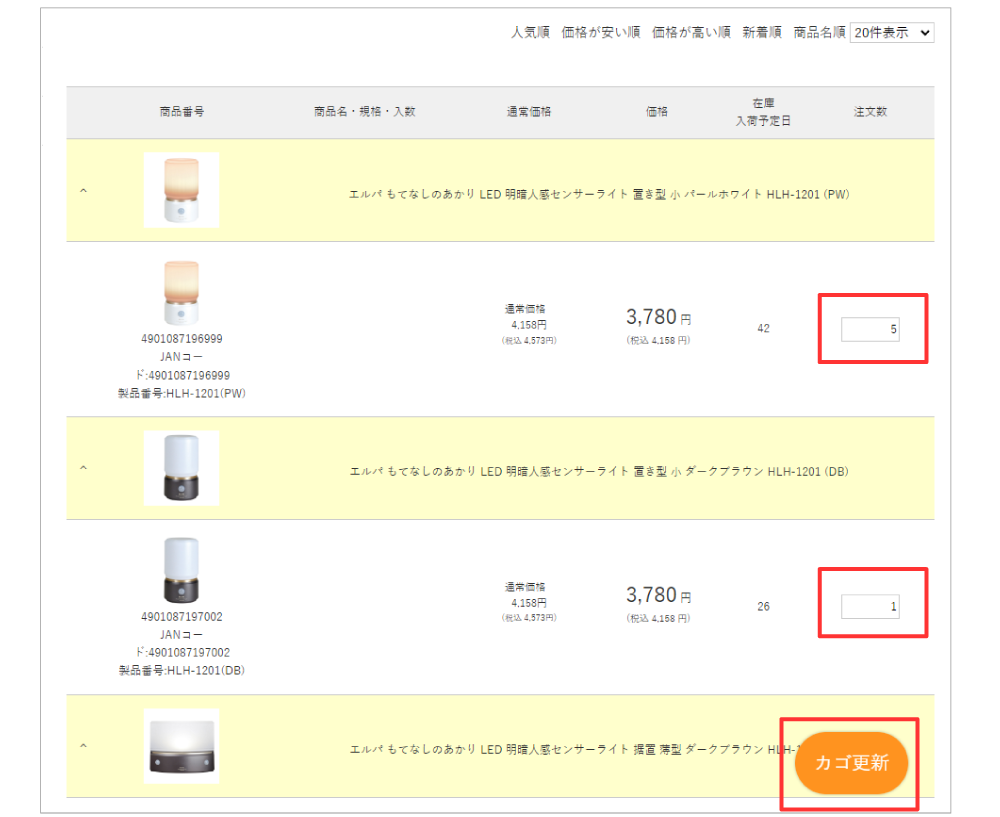
- お届け先、配送方法、支払方法を選択する
- 画面の案内の通り手続きを進めます。
各画面のオレンジ色のボタンから次の手続きに進みます。 お届け先の指定 登録済みのお届け先から今回ご注文の配送先を選択してください。
「選択したお届け先に送る」ボタンをクリックしお手続きを進めます。
※新たなお届け先を選択する場合は「+別のお届け先に送る」からお届け先情報をご登録ください。 お支払方法・お届け時間等の指定 配送方法、お支払方法、お届け希望日時を選択します。
「次へ」ボタンをクリックしてお手続きを進めます。 - 入力内容の確認を行う
- 内容に間違いがないかを確認し、問題なければ「注文を確定する」ボタンで注文を確定してください。
変更がある場合は、各項目の「▶入力内容を修正」から修正が可能です。 - ご注文完了
- 受付処理中と表示された、注文完了ページが表示されお手続き完了です。
ご注文内容の確認メールが届きますのでご確認ください。
※ご注文の履歴はMYページの「購入履歴」よりご確認いただけます。
01
02
03
04
05
06

















